Windows 10 memperkenalkan fitur terbarunya yaitu fullscreen optimizations. Fitur ini dapat menghasilkan kinerja game dan aplikasi yang lebih baik saat dijalankan dalam mode layar penuh.
Akan tetapi, tak sedikit orang yang mengeluhkan kehadiran fitur ini karena fitur ini menyebabkan nge-lag FPS dan juga tidak selalu dapat meningkatkan kinerja game dan aplikasi.
Cara Disable Fullscreen Optimizations di Windows 10
Jika Anda rasa fitur ini tidak begitu berpengaruh dengan kinerja Anda saat ini, Anda bisa menonaktifkannya. Bagaimana caranya? Langsung saja silakan simak langkah-langkahnya berikut ini.
[ez-toch]
1. Cara Disable Fullscreen Optimizations pada Aplikasi yang Spesifik untuk Current User
Cara yang pertama untuk men-disable fullscreen optimizations ini berfungsi untuk pengguna saat itu dan untuk aplikasi khusus atau spesifik yang Anda pilih. Langsung saja, silakan ikuti langkah-langkahnya di bawah ini.
1. Langkah pertama, silakan Anda tentukan aplikasi mana yang ingin Anda disable.
2. Jika sudah, silakan Anda klik kanan pada aplikasi tersebut. Contohnya di sini saya ingin men-disable aplikasi Chrome. Setelah klik kanan, silakan Anda pilih Properties. Seperti yang ditunjukkan pada gambar di bawah ini.
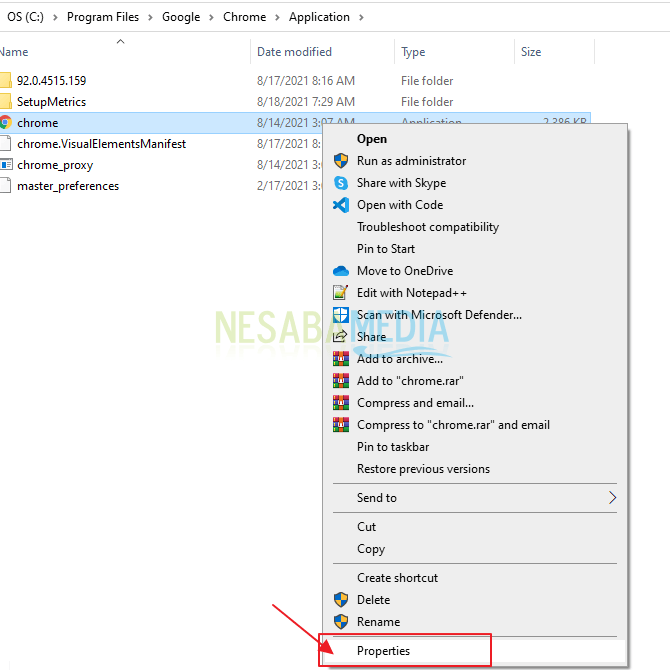
3. Lalu, pada tab menu bagian atas, silakan Anda pilih Compatibility. Seperti yang ditunjukkan pada gambar di bawah ini.
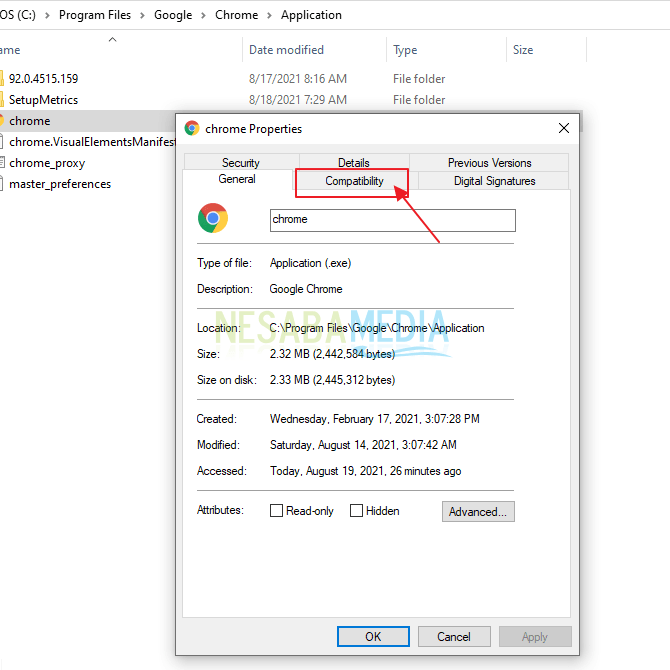
4. Lalu, pada bagian setting, silakan Anda ceklis atau klik di bagian Disable fullscreen optimizations. Kemudian, jangan lupa klik Ok. Seperti yang ditunjukkan pada gambar di bawah ini.
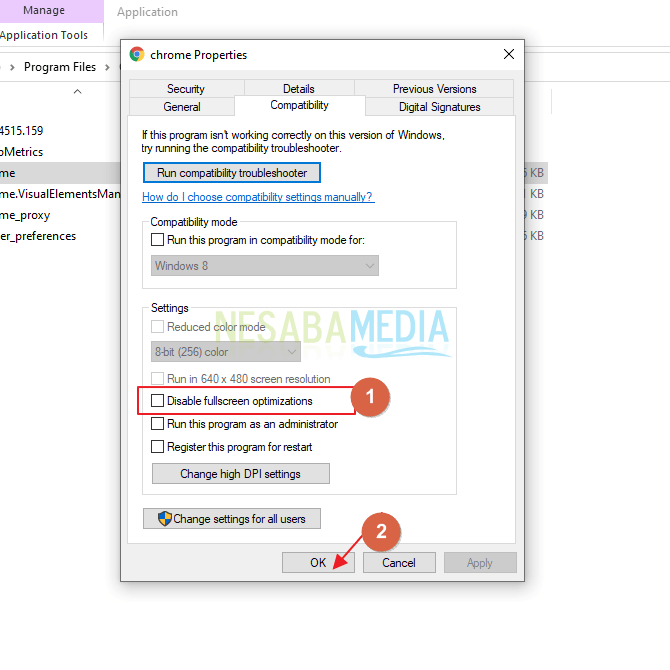
5. Selesai.
2. Cara Disable Fullscreen Optimizations pada Aplikasi yang Spesifik untuk All Users
Cara yang kedua untuk men-disable fullscreen optimizations ini berfungsi untuk emua pengguna dan tetap sama seperti cara sebelumnya yaitu untuk aplikasi khusus atau spesifik yang Anda pilih. Langsung saja, silakan ikuti langkah-langkahnya di bawah ini.
1. Langkah pertama, silakan Anda tentukan aplikasi mana yang ingin Anda disable.
2. Jika sudah, silakan Anda klik kanan pada aplikasi tersebut. Contohnya di sini saya ingin men-disable aplikasi Chrome. Setelah klik kanan, silakan Anda pilih Properties. Seperti yang ditunjukkan pada gambar di bawah ini.
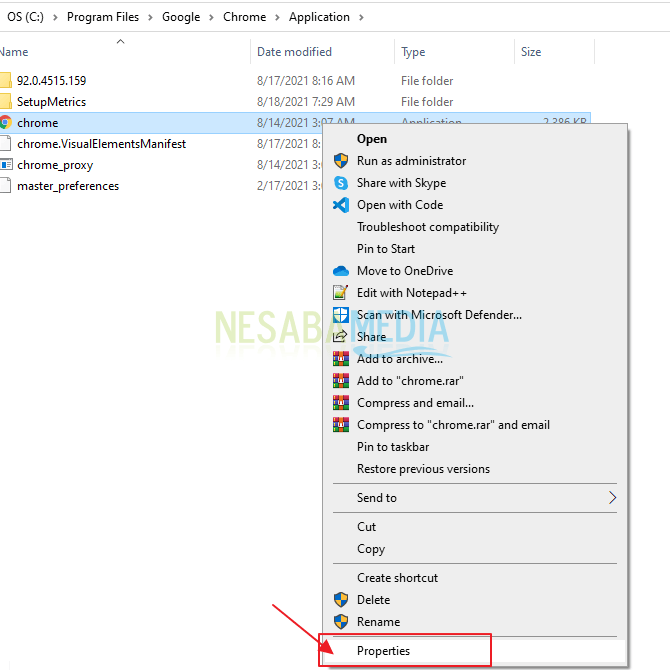
3. Lalu, pada tab menu bagian atas, silakan Anda pilih Compatibility. Seperti yang ditunjukkan pada gambar di bawah ini.
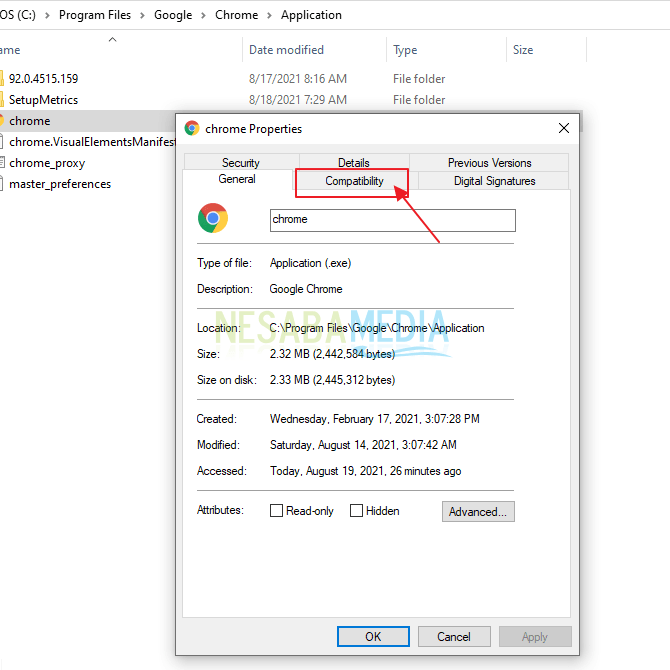
4. Lalu, silakan Anda klik Change settings fol all users. Seperti yang ditunjukkan pada gambar di bawah ini.
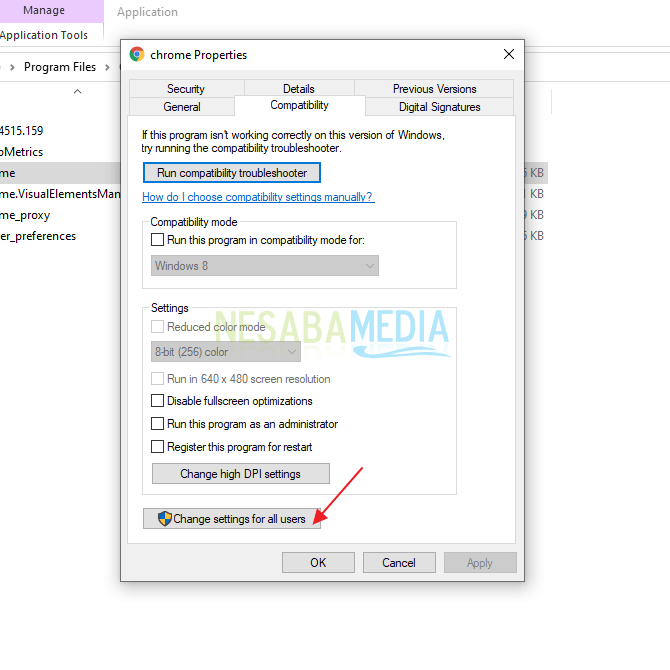
5. Lalu, akan muncul jendela Chrome Properties. Silakan Anda ceklis atau klik di bagian Disable fullscreen optimizations. Kemudian, jangan lupa klik Ok. Seperti yang ditunjukkan pada gambar di bawah ini.
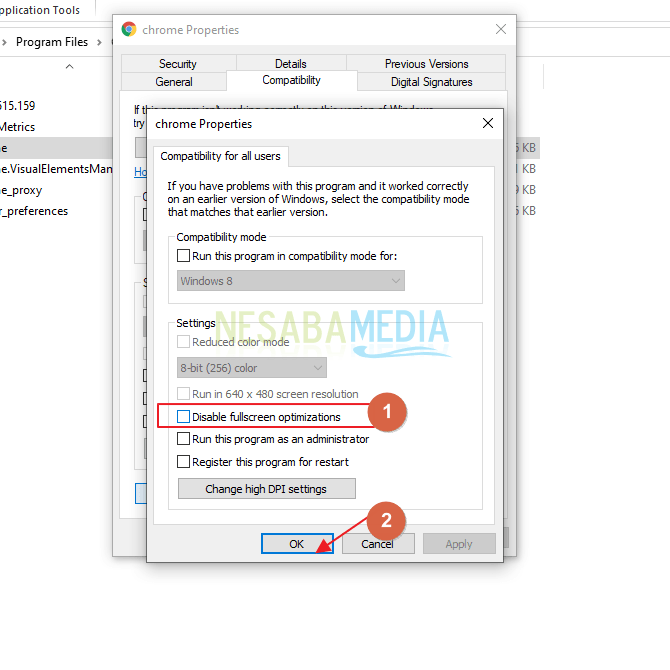
6. Dan terakhir jangan lupa klik Ok juga. Seperti yang ditunjukkan pada gambar di bawah ini.
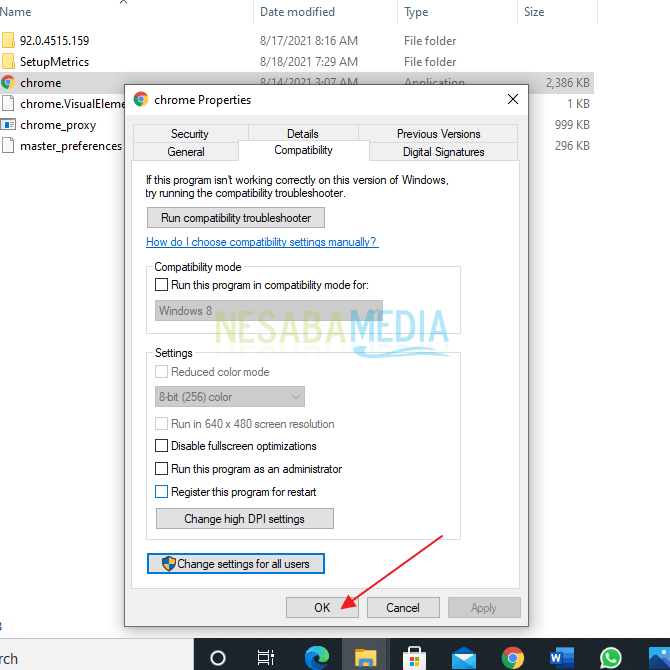
3. Cara Disable Fullscreen Optimizations pada Semua Aplikasi Melalui Reistry Editor
1. Langkah pertama, silakan Anda buka windows run dengan cara tekan ikon Windows + R di keyboard atau langsung cari di pencarian dengan mengetikkan Run.
2. Lalu, silakan Anda ketikkan regedit dan jangan lupa klik Ok. Seperti yang ditunjukkan pada gambar di bawah ini.
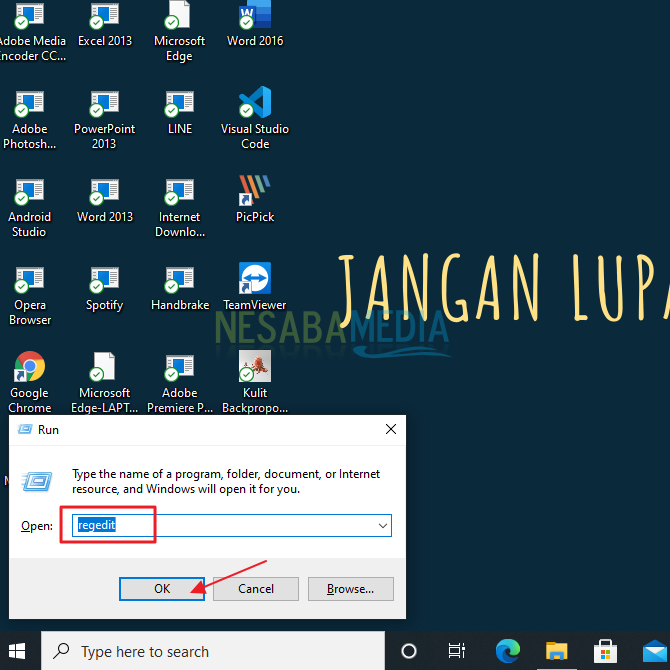
3. Lalu, silakan Anda buka folder GameConfigStore. “Computer \ HKEY_CURRENT_USER \ System \ GameConfigStore” Seperti yang ditunjukkan pada gambar di bawah ini.
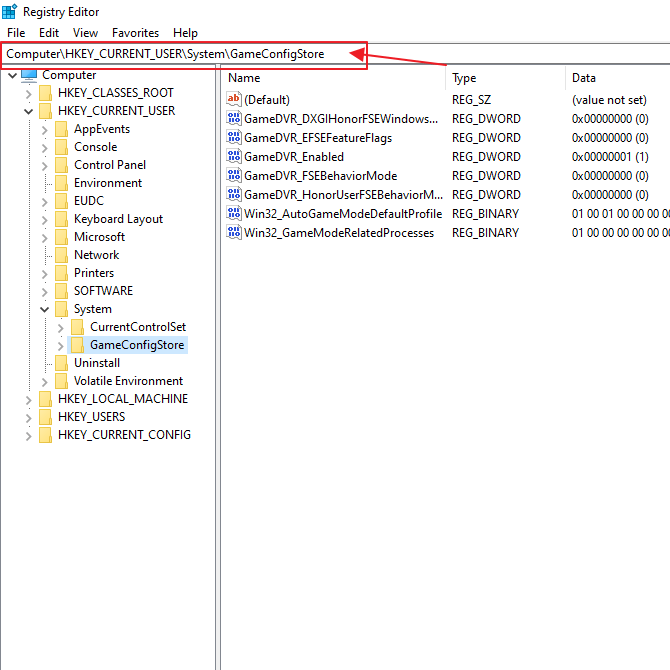
4. Kemudian, silakan Anda klik kanan pada GameDVR_FSEBehaviourMode. Jika tidak ada, silakan Anda buat baru. Lalu, klik Modify. Seperti yang ditunjukkan pada gambar di bawah ini.
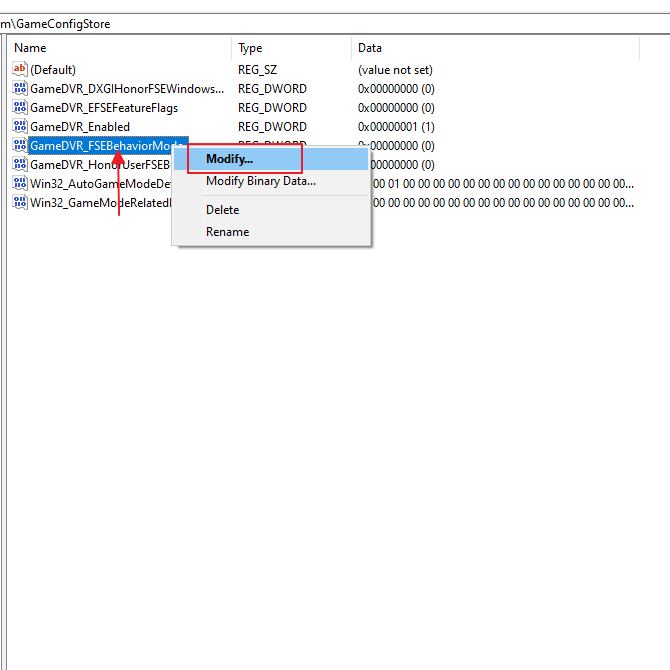
5. Lalu, pada bagian Value data, silakan Anda ubah angkanya menjadi “2” yang mana awalanya adalah “0”. Lalu, silakan Anda klik Ok. Seperti yang ditunjukkan pada gambar di bawah ini.
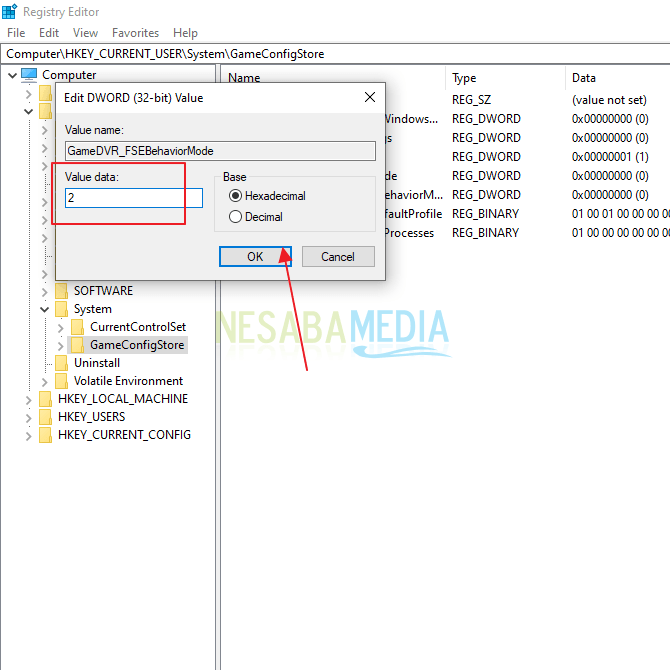
6. Selesai. Silakan Anda restart PC atau laptop Anda sekarang.
Sekian artikel kali ini yang membahas tentang bagaimana caranya menonaktifkan atau men-disable fullscreen optimizations di Windows 10. Cara ini diperuntukkan untuk aplikasi yang sudah Anda pilih atau Anda tentukan sebelumnya.
Jadi, tentukan terlebih dahulu aplikasi yang ingin Anda nonaktifkan. Lalu, lakukan langkah-langkah di atas. Semoga artikel ini dapat membantu dan bermanfaat bagi Anda. Terima kasih 🙂
Editor: Muchammad Zakaria
Download berbagai jenis aplikasi terbaru, mulai dari aplikasi windows, android, driver dan sistem operasi secara gratis hanya di Nesabamedia.com:

Si pecinta hujan dan penikmat kopi yang suka duduk dalam lamunan sambil menghayal mimpi – mimpinya yang akan menjadi kenyataan.







